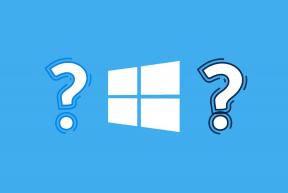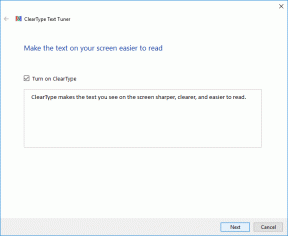ისწავლეთ MS Office კლავიატურის მალსახმობები დოკუმენტებზე მუშაობისას
Miscellanea / / February 08, 2022
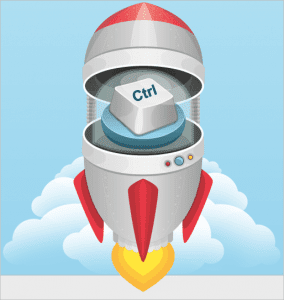
უმეტესობა ჩვენგანი, ვისი სამუშაოც კომპიუტერის ხანგრძლივად გამოყენებას გულისხმობს, ჩვეულებრივ სარგებლობს
MS Office კომპლექტი
ამა თუ იმ ფორმით, იქნება ეს Word, Excel, PowerPoint თუ Outlook. დამეთანხმებით, რომ სანამ ჩვენ ვმუშაობთ MS Office-ის ამოცანების შესრულებაზე, ასევე მნიშვნელოვანია ეფექტურობის გარკვეული ხარისხის შენარჩუნება.
ჩემი გამოცდილებიდან გამომდინარე, „ეფექტურობა“ იზრდება გამოყენების მატებასთან ერთად კლავიატურის მალსახმობები და მაუსის დაწკაპუნებებზე დამოკიდებულების შემცირება. მიუხედავად იმისა, რომ უმეტესობა ჩვენგანი იყენებს ზოგიერთ ძირითად და კარგად ცნობილს მალსახმობების ღილაკები, ჩვენ ჯერ კიდევ არ ვიცით მათი რეალური პოტენციალის შესახებ.
სწორედ იქ გასაღები რაკეტა შეიძლება საკმაოდ მოსახერხებელი იყოს. Key Rocket არის აპლიკაცია, რომელიც ინახავს მალსახმობების უზარმაზარ საცავს გასაღებები და კომბინაციები მათ შესაბამის ქმედებებთან ერთად MS Office-ისთვის. თავისუფალ დროს შეგიძლიათ დაათვალიეროთ და ისწავლოთ ახალი ნაკრები. რაც მთავარია, ის გეხმარებათ ისწავლოთ რჩევებითა და მალსახმობებით გაფრთხილებით სანამ რეალურად მუშაობთ. მართალია, ასე რომ თქვენ ისწავლით სამუშაოზე.
მოდით ვნახოთ უფრო მეტი.
Key Rocket-ის გამოყენება კლავიატურის მალსახმობების შესასწავლად
ხელსაწყოს დაყენების შემდეგ ვერაფერს დაინახავთ კონკრეტულად. ხელსაწყოს ხატულა ჩუმად ზის სისტემის უჯრაში. ინსტალაციის დასრულებისთანავე გამოჩნდება ამომხტარი ეკრანი ინსტრუმენტზე.
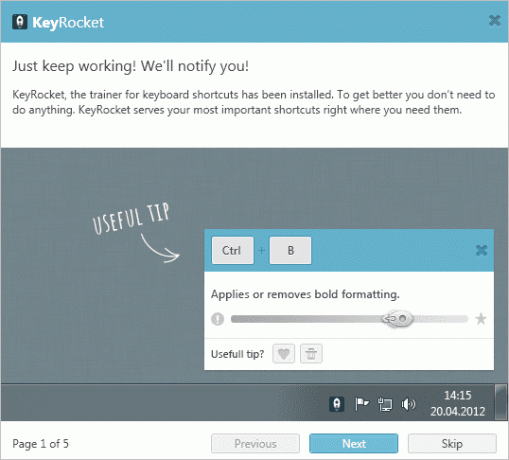
გააგრძელე დარტყმა შემდეგი მე-4 გვერდამდე და აირჩიეთ სარაკეტო გასაღების ვერსია (პერსონალური გამოყენება უფასოა და ბიზნესი ფასიანია), რომლის კონფიგურაცია გსურთ.

ეს არის მთელი ძალისხმევა, რაც თქვენგან არის საჭირო. იყავით მზად, მიიღოთ საოცარი რჩევები და შეტყობინებები მალსახმობების ღილაკების შესახებ, სანამ მუშაობთ MS Office დოკუმენტებზე. მაგალითი ნაჩვენებია ქვემოთ მოცემულ სურათზე. ეს მივიღე, როდესაც ვმუშაობდი MS Word დოკუმენტზე.
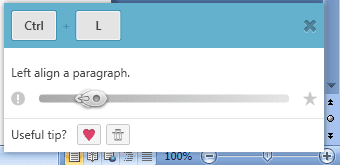
მალსახმობების ბრაუზერი
როგორც უკვე აღვნიშნე, შეგიძლიათ დაათვალიეროთ ინსტრუმენტი მეტი მალსახმობის გასაღებების მოსაძებნად. მის გასახსნელად, გადადით სისტემის უჯრის ხატულაზე და დააწკაპუნეთ ოფციაზე მალსახმობების ბრაუზერი. ალტერნატიულად, გამოიყენეთ Windows გასაღები + K.
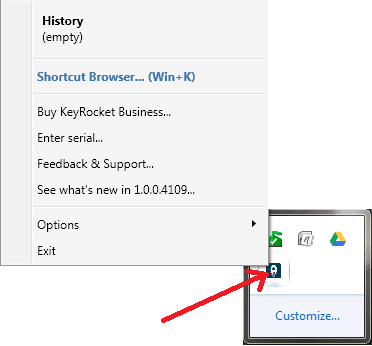
ინტერფეისზე შეგიძლიათ აირჩიოთ ოთხი აპლიკაციიდან რომელიმე (Word, Excel, PowerPoint და Outlook) და შეიყვანოთ შეკითხვის სტრიქონები იმ მალსახმობებისთვის, რომლებსაც ეძებთ. რამდენიმე მათგანი გამოვცადე და მართლაც მაგარი და ახალი რამ ვისწავლე.
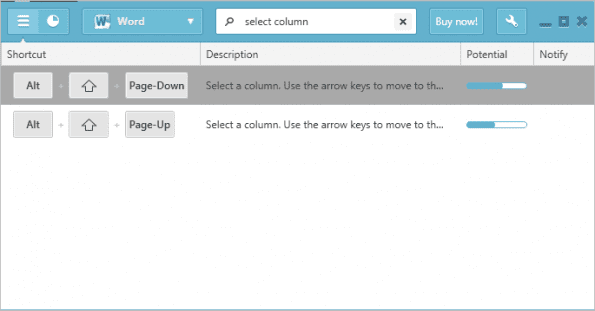
თუ გსურთ შეტყობინებების ვარიანტების შესწორება, შეგიძლიათ ნავიგაცია პარამეტრები -> ოფციები და მონიშნეთ/მოხსენით ის, რაც გჭირდებათ.

ასევე, თქვენ შეგიძლიათ ხელით დააყენოთ მალსახმობების უმეტესობისთვის (არ ვიცი, რატომ არ არის ხელმისაწვდომი ეს ვარიანტი ყველა ჩანაწერისთვის), გსურთ თუ არა შეტყობინების ჩართვა/გამორთვა ან ავტომატური შენარჩუნება.
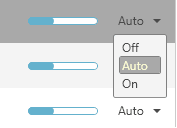
კიდევ ერთი საინტერესო რამ არის გლობალური სტატისტიკა რომლის ამოღება შეგიძლიათ გლობუსის მსგავსი ხატულაზე დაწკაპუნებით ინტერფეისის ზედა მარცხენა მხარეს. ეს მონიტორინგს უწევს აპლიკაციებს, როდესაც თქვენ მუშაობთ მათზე და ინახავს მაუსის დაწკაპუნებებს და მალსახმობებს, რომლებიც გამოიყენეთ ან დახარჯეთ.
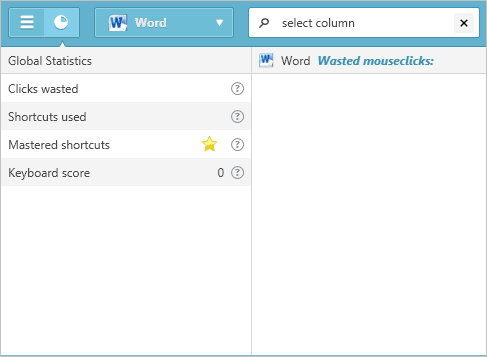
ის ინარჩუნებს კლავიატურის ქულას, რომელიც საშუალებას გაძლევთ იცოდეთ თქვენი ეფექტურობა კლავიატურაზე. დროთა განმავლობაში ის ასევე აღნიშნავს გარკვეულ მალსახმობებს როგორც დაეუფლა (როდესაც ამ მოქმედებას ასრულებთ მალსახმობების გამოყენებით, ვიდრე მაუსის დაწკაპუნების დაკარგვა).
დასკვნა
მას შემდეგ, რაც დავიწყე Key Rocket-ის გამოყენება, შევხვდი ბევრ ახალ და საინტერესო კლავიშთა კომბინაციას. თუ თქვენ აპირებთ იგივეს დაუფლებას, არ დაგავიწყდეთ გააზიაროთ რჩევები, რომლითაც შეტყობინებები გაქვთ. მოდით გავხადოთ ეს კოლექტიური გამოცდილება ჩვენს კომენტარების განყოფილებაში.
ბოლოს განახლდა 2022 წლის 02 თებერვალს
ზემოთ მოყვანილი სტატია შეიძლება შეიცავდეს შვილობილი ბმულებს, რომლებიც დაგეხმარებათ Guiding Tech-ის მხარდაჭერაში. თუმცა, ეს არ იმოქმედებს ჩვენს სარედაქციო მთლიანობაზე. შინაარსი რჩება მიუკერძოებელი და ავთენტური.